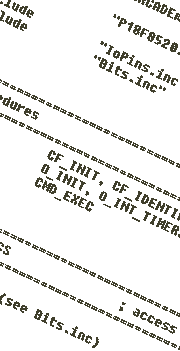Das hat den Vorteil, dass man bei ARCADEmini nicht nur Filme, sondern auch Spiele oder eine (Binär-)Uhr basteln kann.
Wie kommen die Filme auf die Compact-Flash?
Um ein paar Filme ARCADEmini-komptibel auf die CompactFlash zu bekommen, müssen diese erstmal in das ambin-Format umgewandelt werden. Dazu findet man unter Konverter einige Perl-Scripts, die einen bzw. mehrere Filme in eine ARCADEmini-Binärdatei (*.ambin) umwandeln.Die Konverter "blm2ambin", "bmm2ambin" und "bml2ambin" sind ältere Versionen, die immer nur einen Film umwandeln. Der neue Konverter heisst "b2am" und kann direkt mehrere Filme umwandeln. Außerdem bietet er eine Vielzahl von Optionen (z.B. Skalierung der 18x8-Pixel-Filme auf 26x20 und Umschalten zwischen den Filmen mit den Knöpfen).
Hat man mehrere ambin-Dateien und möchte diese hintereinander auf die Compact-Flash packen, so müssen diese Dateien erst mit "ambincat" (auch unter Konverter zu finden) aneinander gehangen werden.
Beispiel (Linux, BSD, ...):
./b2am.pl --key 2 prev --key 4 next +Sa film1.blm film2.bmm film3.bml --ambin films.ambin ./ambincat.pl films.ambin pacman.ambin compactflash.ambinBeispiel (Windows, Perl installiert, in der Eingabeaufforderung):
perl b2am.pl --key 2 prev --key 4 next +Sa film1.blm film2.bmm film3.bml --ambin films.ambin perl ambincat.pl films.ambin pacman.ambin compactflash.ambinPerl für Windows gibt es z.B. hier: ActivePerl
Nun muss das ambin-File noch im Raw-Modus auf die Compact-Flash geschrieben werden, weil ARCADEmini leider kein Dateisystem unterstützt. Das hätte die Ausführung von ambin-Files zu stark verlangsamt.
Das Lesen und Schreiben im Raw-Modus erledigt das dd-Tool.
Es empfiehlt sich jedoch vor dem Schreiben zuerst einmal zu testen, ob man auch das richtige Gerät anspricht.
Es wäre ja ärgerlich, wenn man aus Versehen das ambin-File auf den Anfang der Festplatte, statt auf die Compact-Flash schreibt, denn dann wäre die Festplatte leer...
Wie man das ohne Risiko für seine Festplatte überprüfen kann, steht im nächsten Abschnitt. Bitte unbedingt lesen!
Wenn man sich dann sicher ist, das Gerät der Compact-Flash gefunden zu haben, kann man die ambin-Datei auf die Compact-Flash schreiben.
(Bitte vorher "Wie finde ich das Compact-Flash-Gerät?" lesen! Wir übernehmen keine Verantwortung, falls jemand seine Festplatte löscht, weil er den Abschnitt vorher nicht gelesen hat.)
Beispiel (Linux, CF-Gerät auf /dev/sdh, als "root"):
dd if=compactflash.ambin of=/dev/sdhBeispiel (Windows, dd installiert, CF-Gerät auf \\.\PhysicalDrive9, als "Administrator"):
dd if=compactflash.ambin of=\\.\PhysicalDrive9dd für Windows gibt es z.B. hier: dd for windows
Wie finde ich das Compact-Flash-Gerät?
Weil man für ARCADEmini die Compact-Flash im Raw-Modus beschreiben muss, muss man zunächst einmal herausfinden, wie das entsprechende Gerät bei seiner derzeitigen Rechner-Konfiguration denn heisst.Falls man an seiner Rechner-Konfiguration gespielt hat, vor allem, wenn man neue Festplatten eingebaut hat, ist diese hier beschriebene Suche zu wiederholen, da sich eventuell der Name des CF-Geräts verändert hat.
Man versucht zunächst von dem vermuteten Gerät zu lesen. Wenn dies mit Compact-Flash im Leser klappt und ohne Compact-Flash im Leser nicht, kann man sicher sein, dass man das richtige Gerät gefunden hat.
Beispiel (Linux)
Unter Linux vermutet man den CF-Leser unter einem Namen der Form "/dev/sda" ... "/dev/sdh".
Ohne CF-Karte im Leser führt man als "root" folgende Kommandos aus:
dd if=/dev/sda of=/dev/null count=1 1+0 records in 1+0 records out dd if=/dev/sdb of=/dev/null count=1 1+0 records in 1+0 records out dd if=/dev/sdc of=/dev/null count=1 dd: opening `/dev/sdc': No such device or address dd if=/dev/sdd of=/dev/null count=1 dd: opening `/dev/sdd': No such device or addressNun probiert man die nicht funktionierenden Geräte mit CF-Karte im Leser aus:
dd if=/dev/sdc of=/dev/null count=1 1+0 records in 1+0 records out dd if=/dev/sdd of=/dev/null count=1 dd: opening `/dev/sdd': No such device or addressDa nun "/dev/sdc" funktioniert, ist das CF-Gerät in diesem Beispiel "/dev/sdc".
Beispiel (Windows, dd installiert)
Unter Windows (Windows 2000 oder neuer) vermutet man den CF-Leser unter einem Namen der Form "\\.\PhysicalDrive0" ... "\\.\PhysicalDrive9".
Ohne CF-Karte im Leser führt man als "Administrator" folgende Kommandos aus:
dd if=\\.\PhysicalDrive0 of=delete.me count=1 1+0 records in 1+0 records out dd if=\\.\PhysicalDrive1 of=delete.me count=1 1+0 records in 1+0 records out dd if=\\.\PhysicalDrive2 of=delete.me count=1 Error reading file: 21 Device not ready dd if=\\.\PhysicalDrive3 of=delete.me count=1 Error reading file: 21 Device not readyNun probiert man die nicht funktionierenden Geräte mit CF-Karte im Leser aus:
dd if=\\.\PhysicalDrive2 of=delete.me count=1 1+0 records in 1+0 records out dd if=\\.\PhysicalDrive3 of=delete.me count=1 Error reading file: 21 Device not readyDa nun "\\.\PhysicalDrive2" funktioniert, ist das CF-Gerät in diesem Beispiel "\\.\PhysicalDrive2".